Importar partidas del contrato del cliente desde un archivo CSV
Objetivo
Importar partidas (SOV) de un contrato cliente desde un archivo CSV.
Fondo
Las partidas (SOV) son una lista de partidas que detallan todos los costos acordados (por ejemplo, mano de obra, materiales, etcétera) en un proyecto. Abreviado como SOV, desglosa el monto del contrato del cliente en ítems de pago individuales para mostrar cómo se asigna la suma completa del contrato a todos los trabajos del proyecto. Las SOV también se basan en el presupuesto aprobado del proyecto y se utilizan comúnmente para determinar los pagos de progreso de la contratista general o cliente al contratista especializado.
Aspectos para tener en cuenta
- Permisos de usuario requeridos:
- Permisos de nivel "Administrador" en la herramienta Contratos del cliente del proyecto
- Información adicional:
- Si la configuración "Habilitar siempre editable partidas" está desactivada en la página Configurar ajustes de la herramienta Contratos primarios, el contrato debe estar en el estatus Borrador. Esta es la configuración predeterminada de Procore.
- Si la configuración "Habilitar partidas siempre editables" está activada en la página Configurar ajustes de la herramienta Contratos primarios, el contrato puede estar en cualquier estatus. Sin embargo, no puede reemplazar las partidas facturadas al realizar una importación. Para obtener más información, consulte ¿Cuál es la configuración "Habilitar siempre editable partidas"?
Importante
Antes de continuar con los pasos a continuación, revise siempre los requisitos para importar datos desde un CSV. Consulte ¿Cuáles son los requisitos para importar partidas SOV desde CSV?
Pasos
- Personalice el delimitador y descargue una plantilla en blanco
- Agregar partidas a la plantilla en blanco
- Importar la plantilla completa a Procore
Personalice el delimitador y descargue una plantilla en blanco
- Navegue hasta la herramienta Contratos de cliente del proyecto.
- En la tabla, haga clic en el enlace Número para que el contrato se abra.
- Haga clic en la pestaña Partidas .
- En la parte inferior de la página Partidas, haga clic en Importar SOV desde CSV.
- En la ventana Importar partidas desde CSV , elija estas opciones:
- Haga clic en Personalizar delimitador de CSV para revelar las opciones.
- En Elija Delimitador de CSV, elija una de estas opciones:
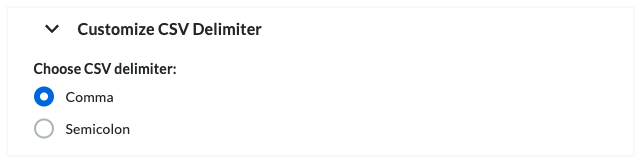
Recomendación
¿Qué es un delimitador? Un delimitador es un carácter utilizado para separar valores o cadenas de texto. Marca tanto el principio como el final de una unidad de datos.- Coma. Separa los datos usando una coma (,). Esta es la opción predeterminada de Procore.
- Semicolon. Separa los datos usando una semicolon (;).
- Haga clic en el botón Descargar plantilla CSV en blanco .
Procore descarga un archivo de plantilla en blanco llamado "Plantilla de SOV del contrato" la ubicación de descarga especificada para su navegador web.
Agregar partidas a la plantilla en blanco
- En su computadora, abra la plantilla que acaba de descargar.
- Siga uno (1) de estos pasos para agregar partidas a su plantilla en blanco:
Recomendación
Método de contabilidad basado en montos
Método de contabilidad basado en unidades/cantidades
Importar la plantilla CSV completada a Procore


